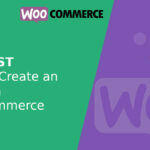Adjuntar PDF al email del pedido en WooCommerce
En este tutorial te muestro cómo subir un PDF por producto en WooCommerce y que ese archivo se envíe automáticamente adjunto en el email de nuevo pedido que recibe el comprador.
Agregar un campo de subida de PDF en el producto
Usamos add_meta_boxpara agregar un campo tipo FILEen la edición del producto:
<?php
add_action( 'add_meta_boxes', 'addProductPdfUploadBox' );
function addProductPdfUploadBox() {
add_meta_box(
'productPdfMeta',
'Archivo PDF para el comprador',
'renderProductPdfMetaBox',
'product',
'side'
);
}
function renderProductPdfMetaBox( $post ) {
wp_nonce_field( 'saveProductPdfMeta', 'productPdfMetaNonce' );
$pdfUrl = get_post_meta( $post->ID, '_productPdfUrl', true );
echo '<input type="file" name="productPdfFile" accept="application/pdf" />';
if ( $pdfUrl ) {
echo '<p><a href="' . esc_url( $pdfUrl ) . '" target="_blank">Ver PDF actual</a></p>';
}
}
Guardar el PDF al guardar el producto
El archivo se guarda en la carpeta uploads y se almacena la URL en un meta campo:
<?php
add_action( 'save_post', 'saveProductPdfMeta' );
function saveProductPdfMeta( $postId ) {
if ( ! isset( $_POST['productPdfMetaNonce'] ) ||
! wp_verify_nonce( $_POST['productPdfMetaNonce'], 'saveProductPdfMeta' ) ) {
return;
}
if ( isset( $_FILES['productPdfFile'] ) && $_FILES['productPdfFile']['error'] === UPLOAD_ERR_OK ) {
require_once ABSPATH . 'wp-admin/includes/file.php';
$uploadedFile = wp_handle_upload( $_FILES['productPdfFile'], [ 'test_form' => false ] );
if ( isset( $uploadedFile['url'] ) ) {
update_post_meta( $postId, '_productPdfUrl', esc_url_raw( $uploadedFile['url'] ) );
}
}
}
Adjuntar el PDF en el email de pedido nuevo
Usamos el filtro woocommerce_email_attachmentspara agregar los archivos PDF al email de procesamiento de pedido al cliente:
<?php
add_filter( 'woocommerce_email_attachments', 'attachProductPdfsToEmail', 10, 4 );
function attachProductPdfsToEmail( $attachments, $emailId, $order, $email ) {
if ( $emailId !== 'customer_processing_order' ) {
return $attachments;
}
foreach ( $order->get_items() as $item ) {
$productId = $item->get_product_id();
$pdfUrl = get_post_meta( $productId, '_productPdfUrl', true );
if ( $pdfUrl ) {
$uploadDir = wp_upload_dir();
$filePath = $uploadDir['basedir'] . str_replace( $uploadDir['baseurl'], '', $pdfUrl );
if ( file_exists( $filePath ) ) {
$attachments[] = $filePath;
}
}
}
return $attachments;
}
¿Qué logramos con esto?
- Puedes subir un PDF por producto desde el admin.
- Ese archivo se adjunta automáticamente al email que recibe el comprador cuando hace una compra.
- El PDF se guarda en la carpeta
uploadsdel sitio y no es accesible públicamente salvo por enlace directo.